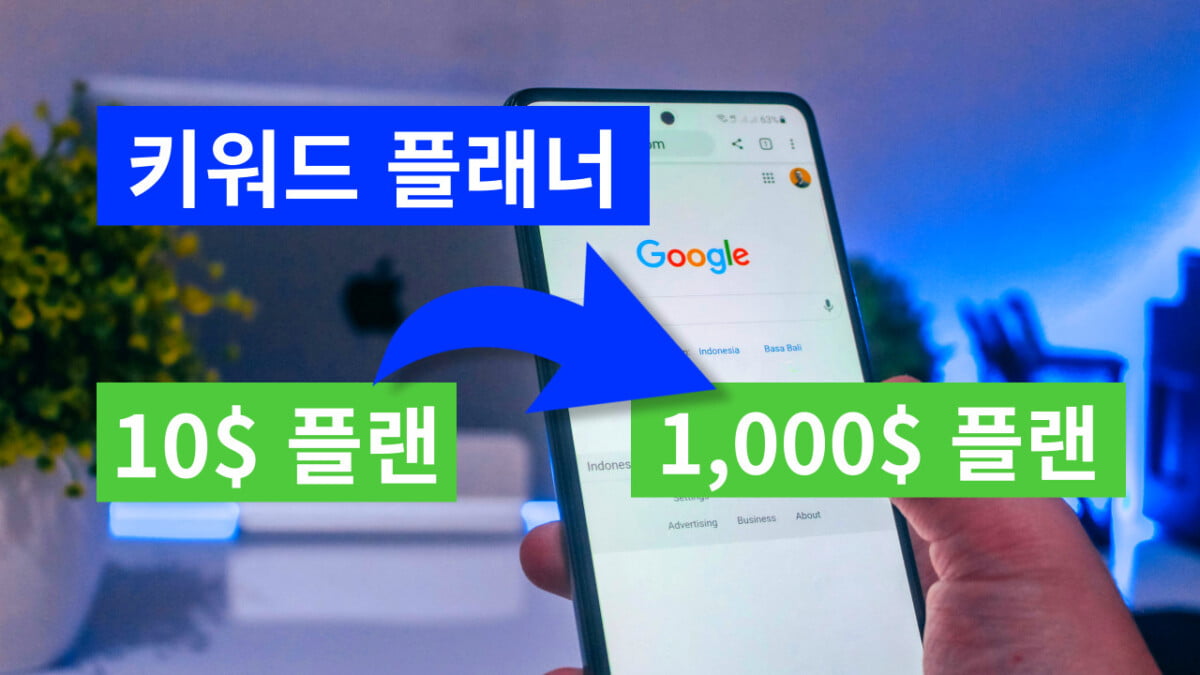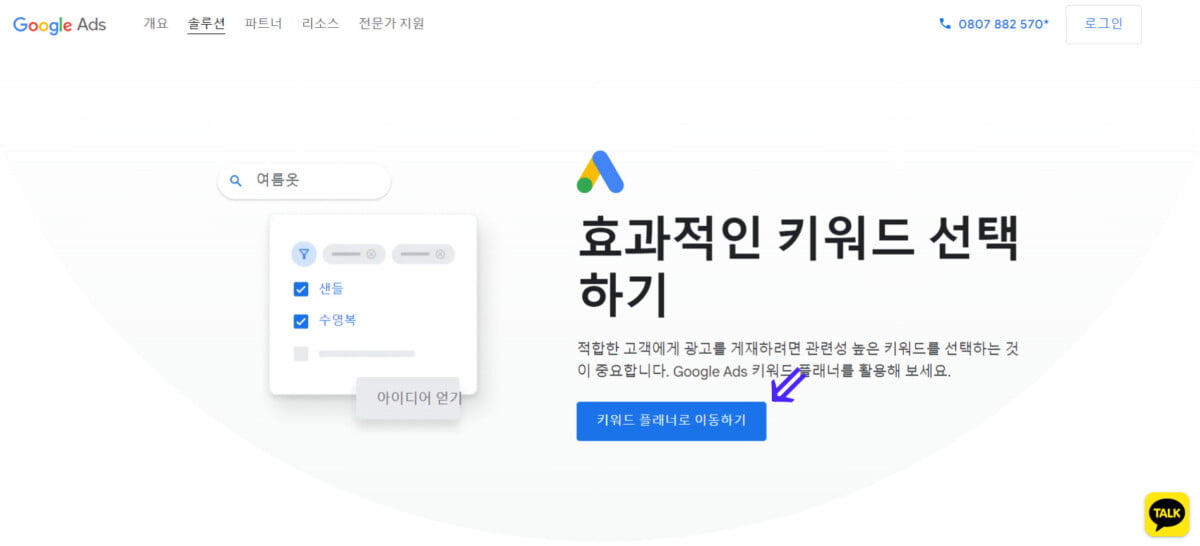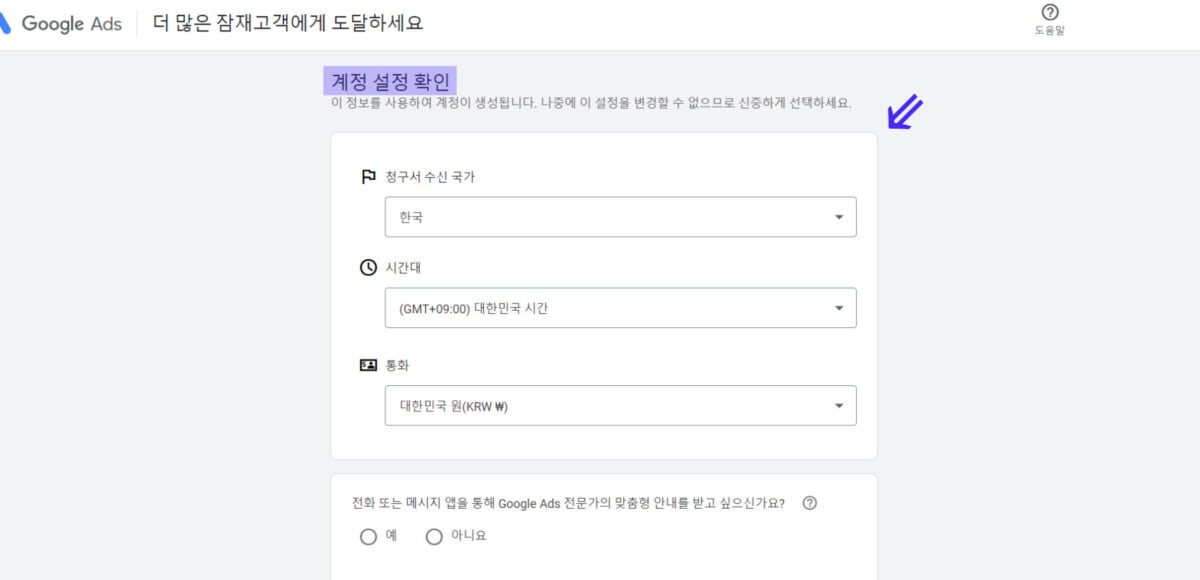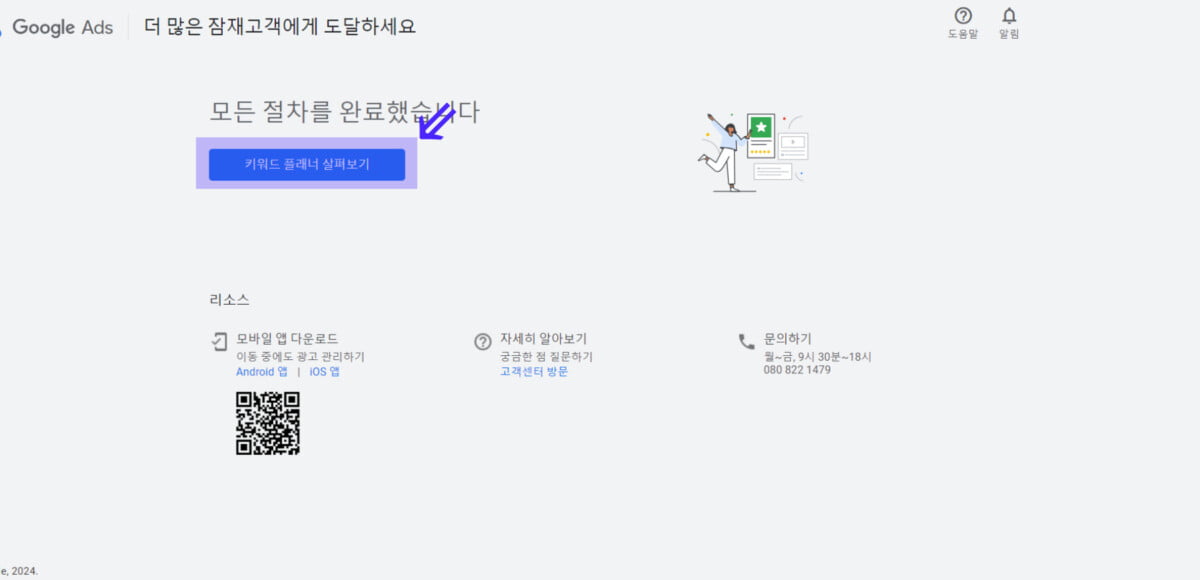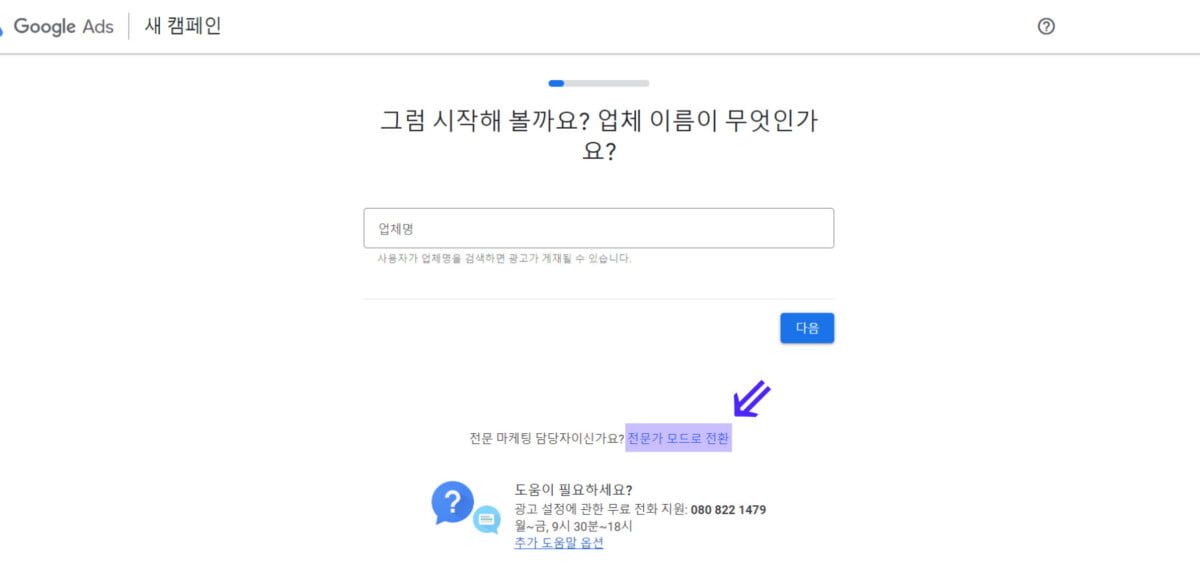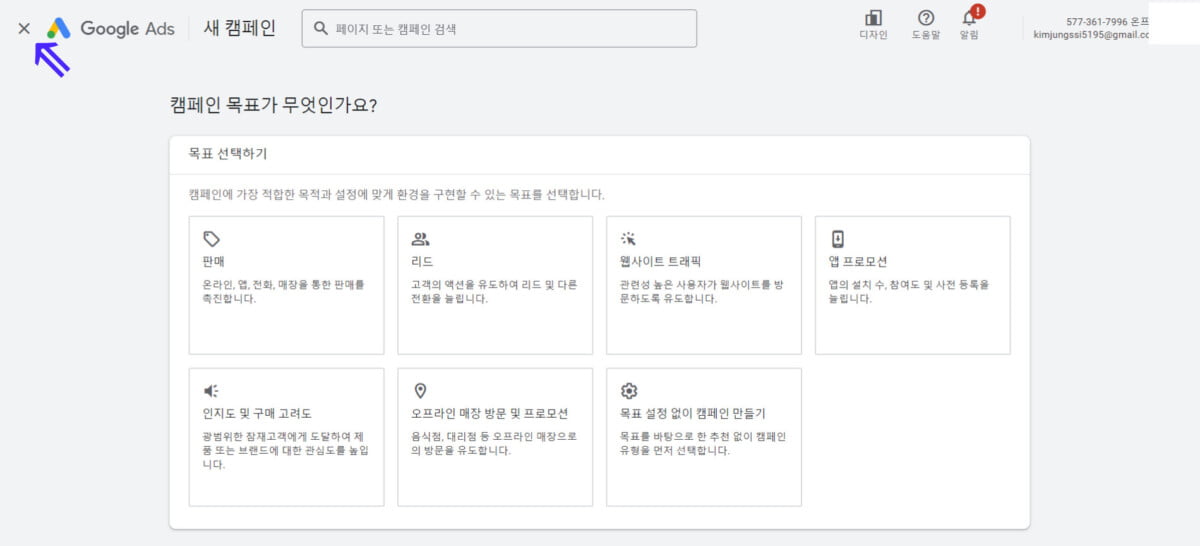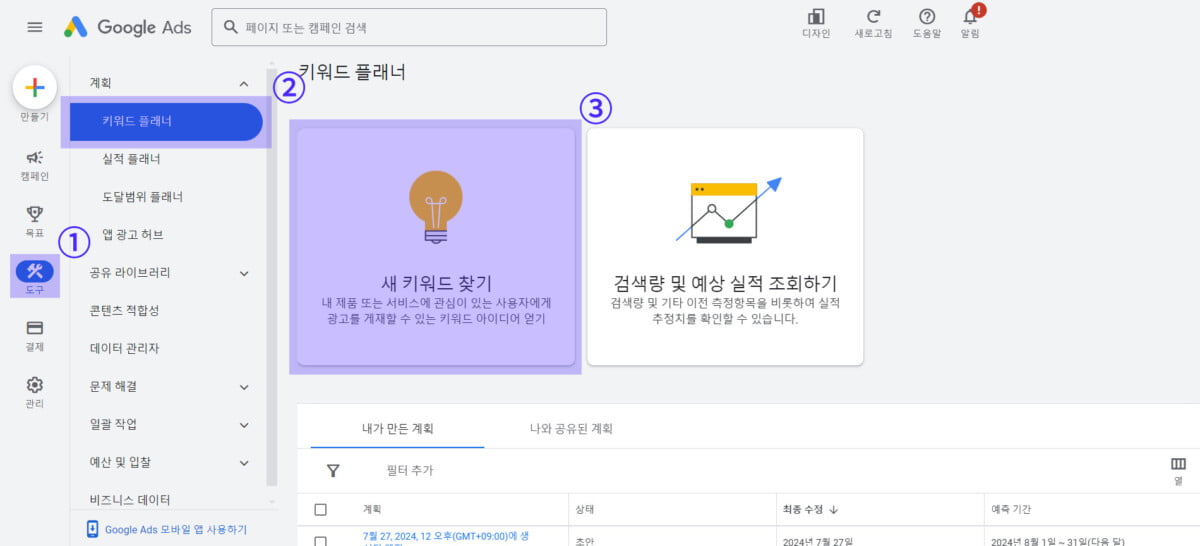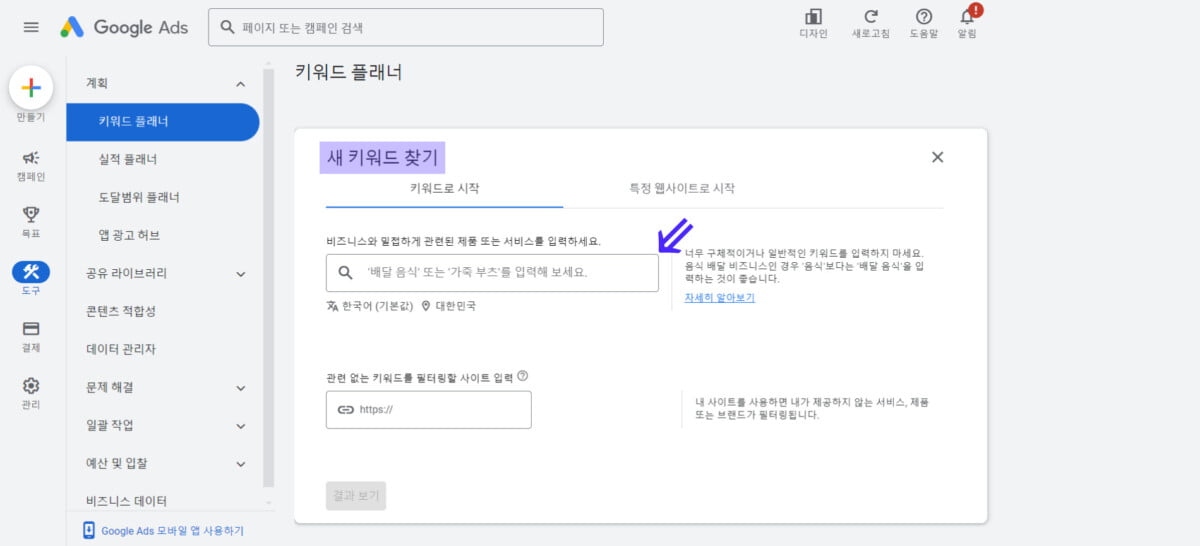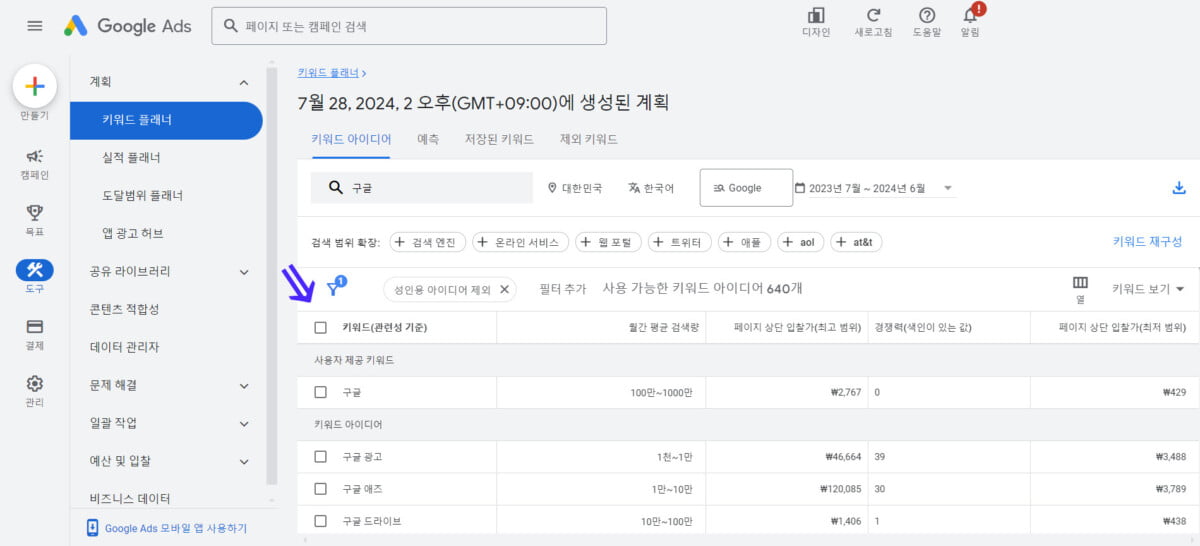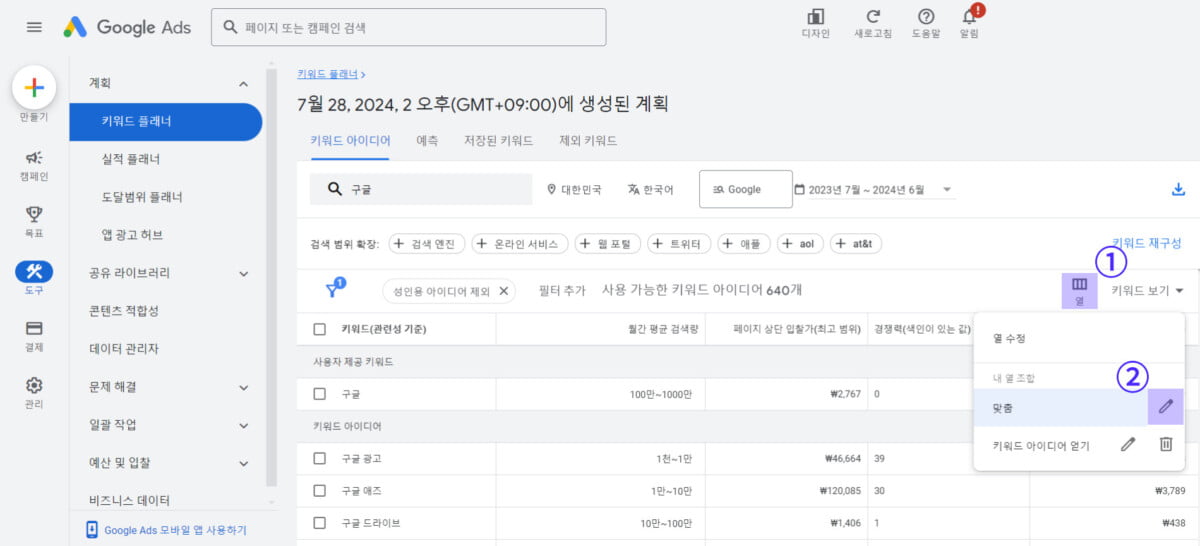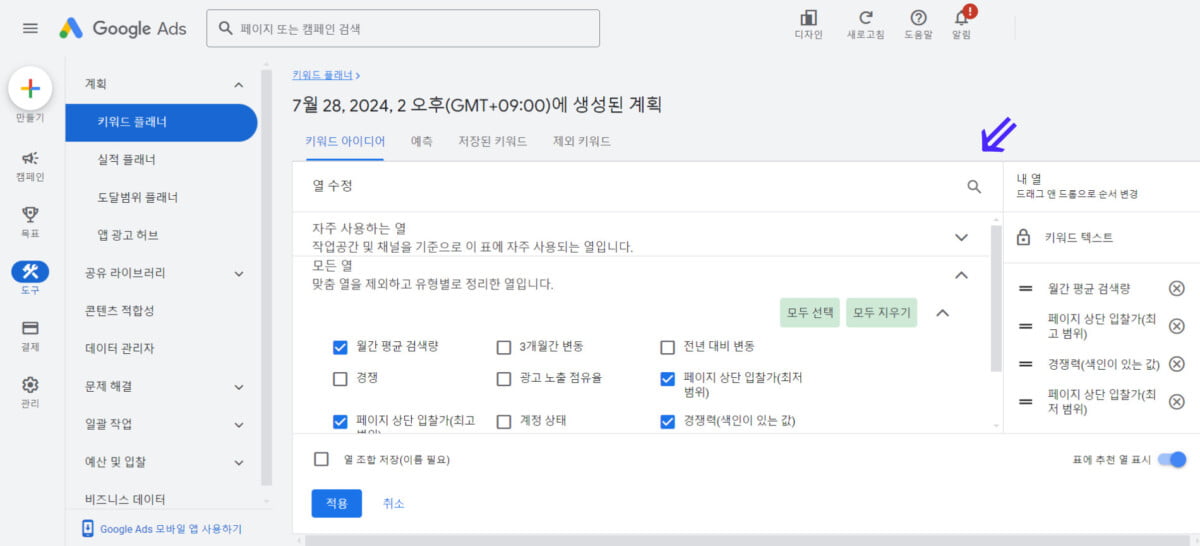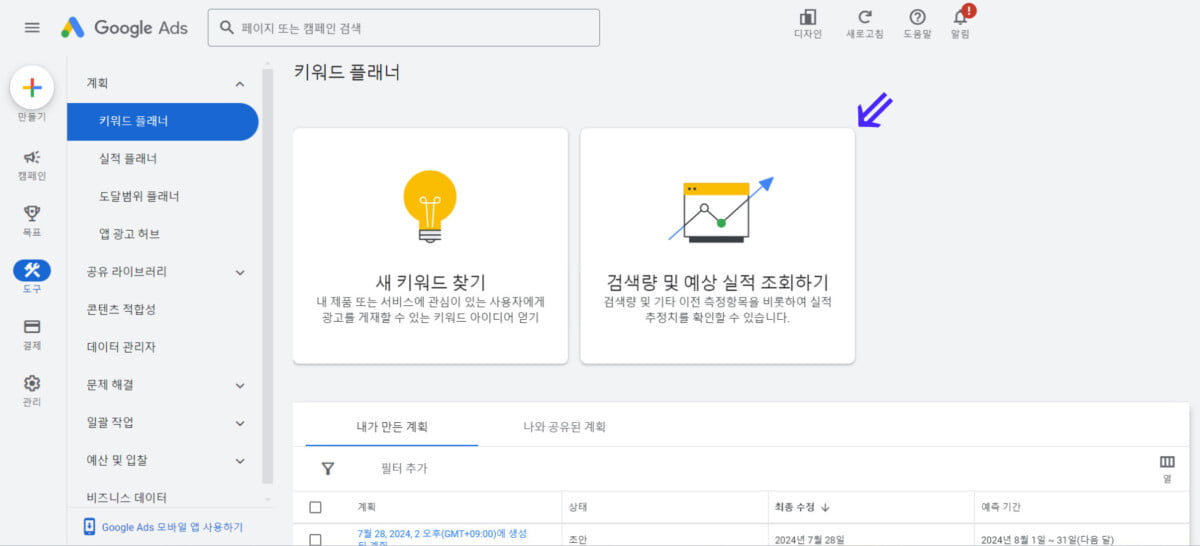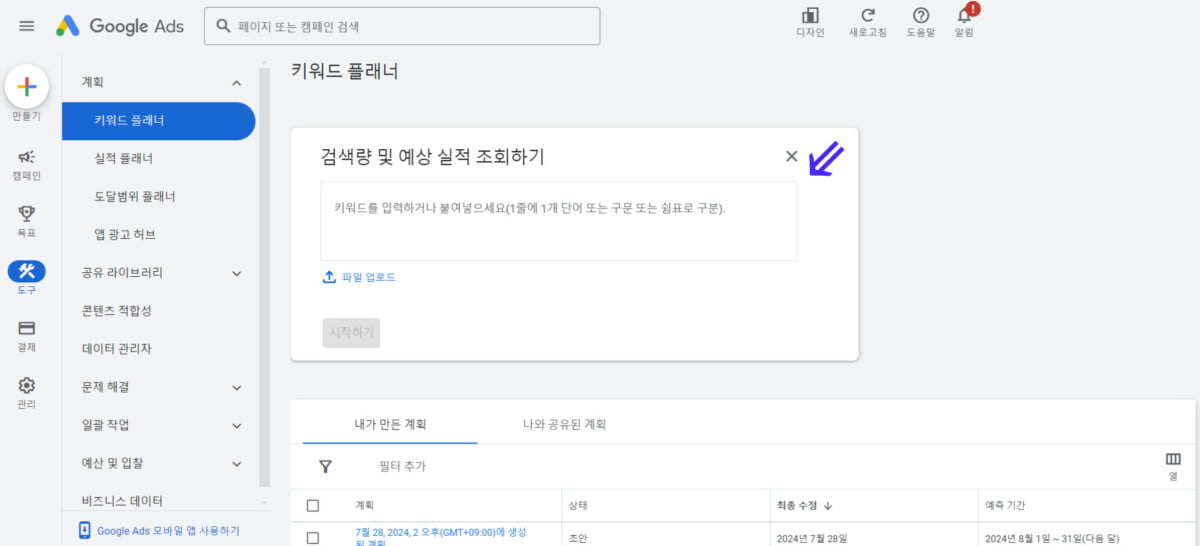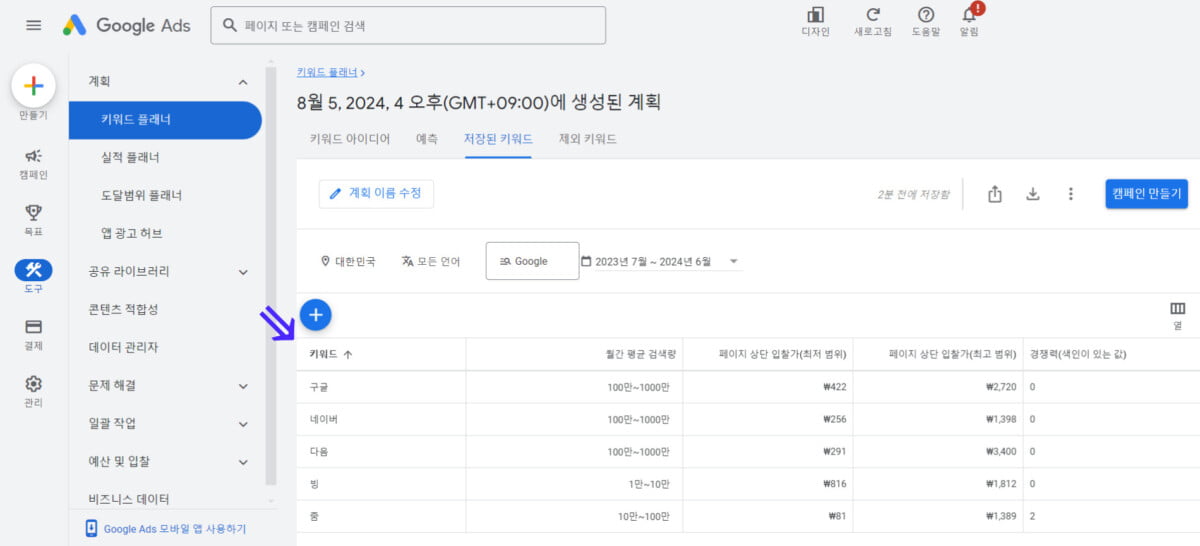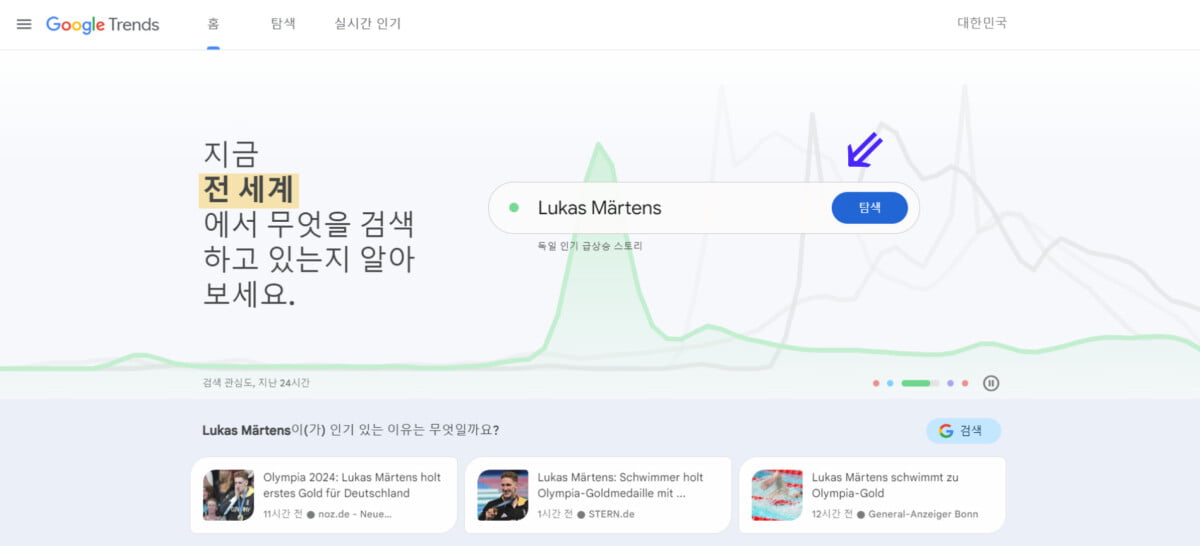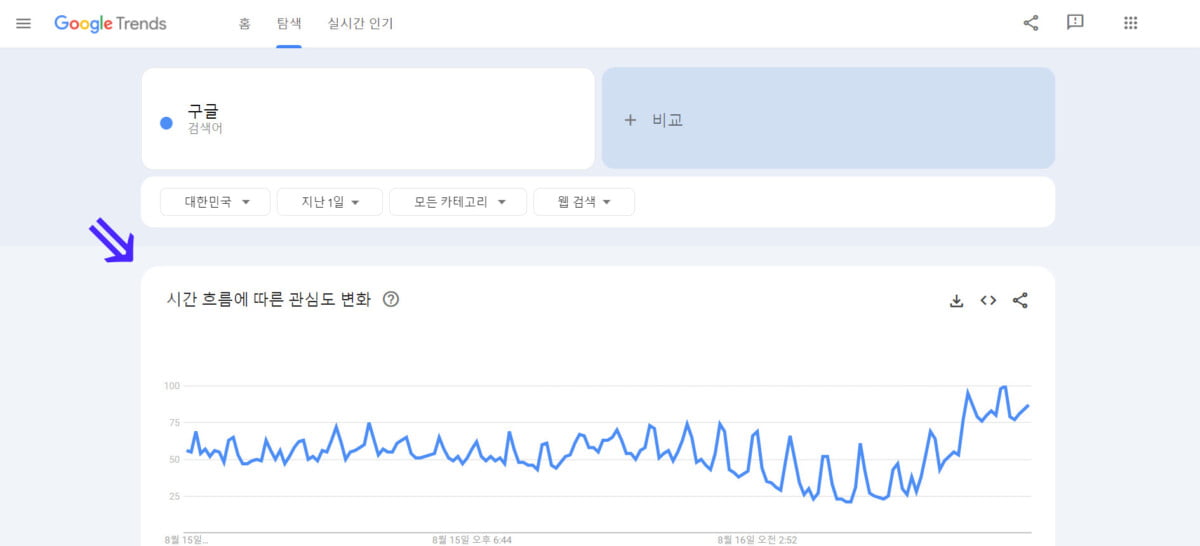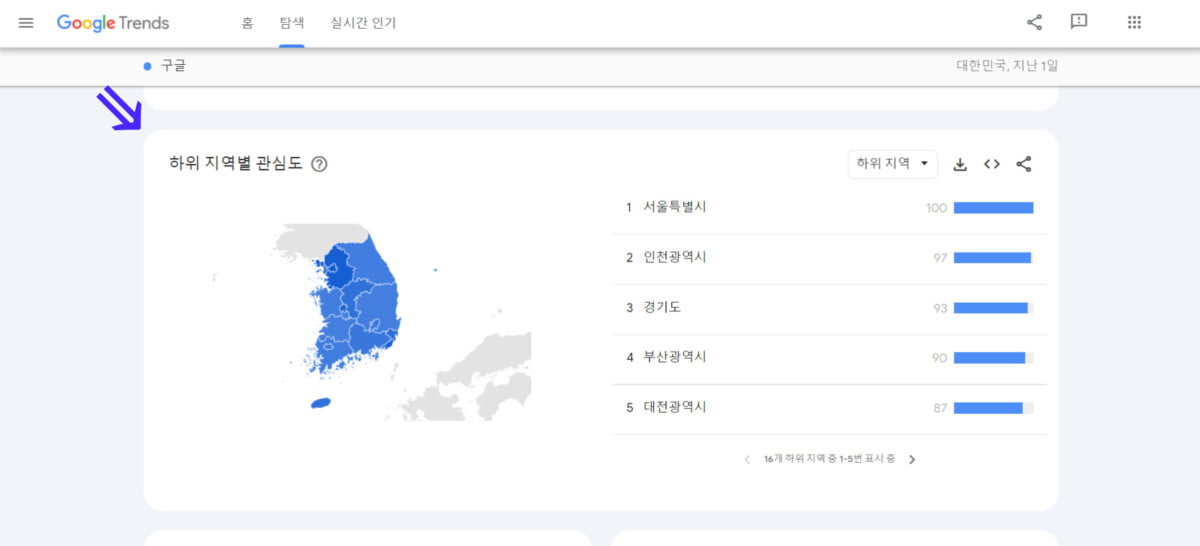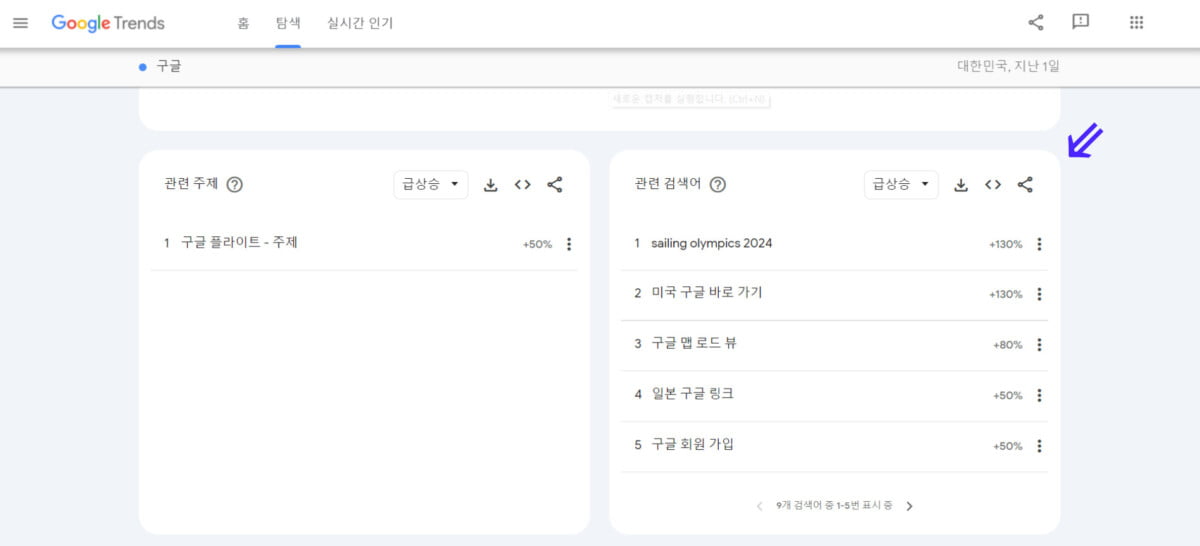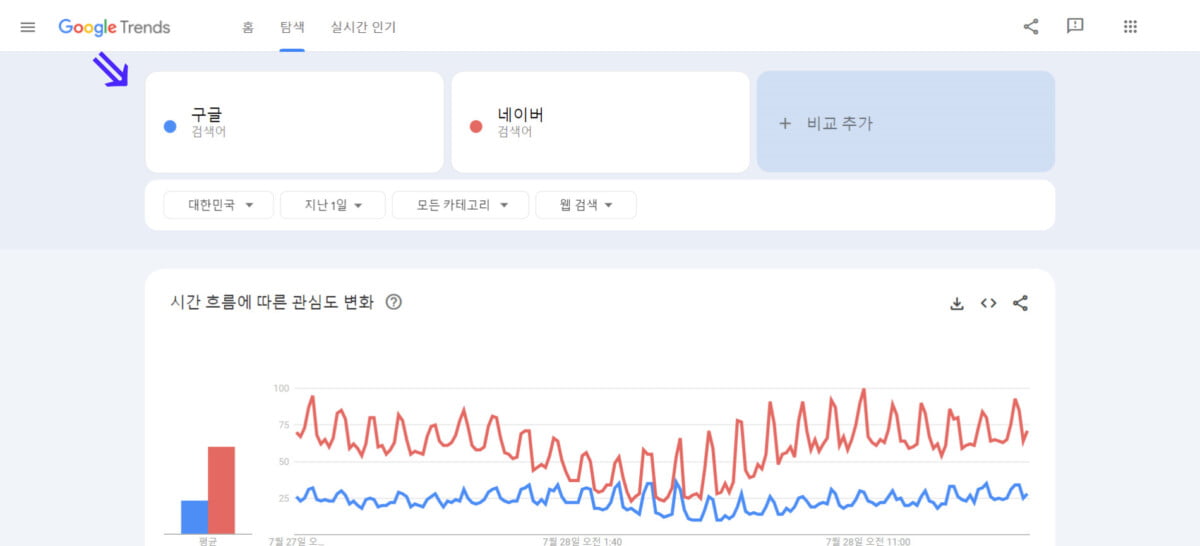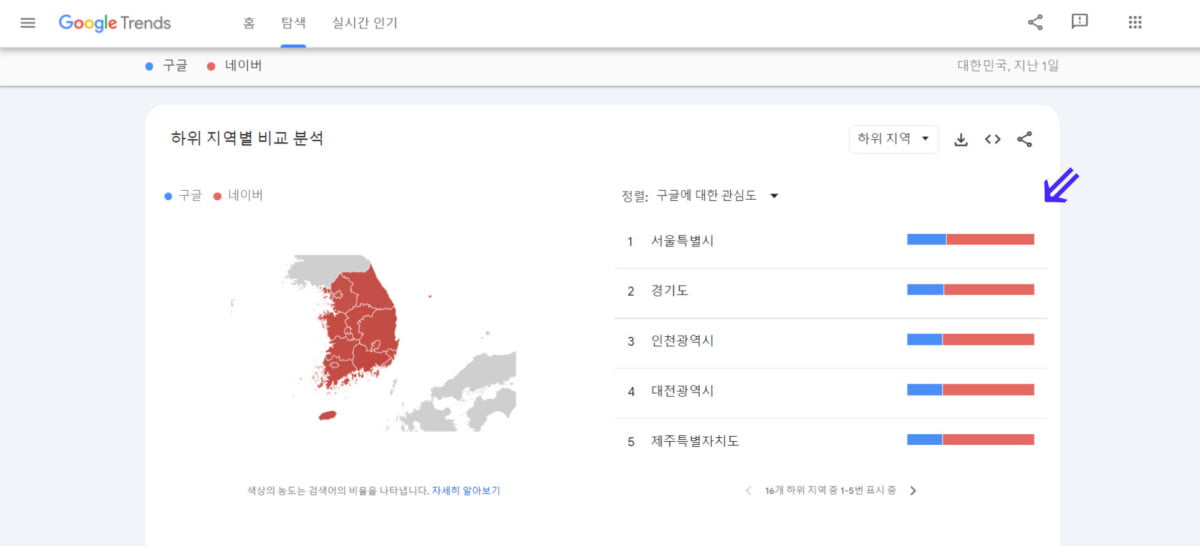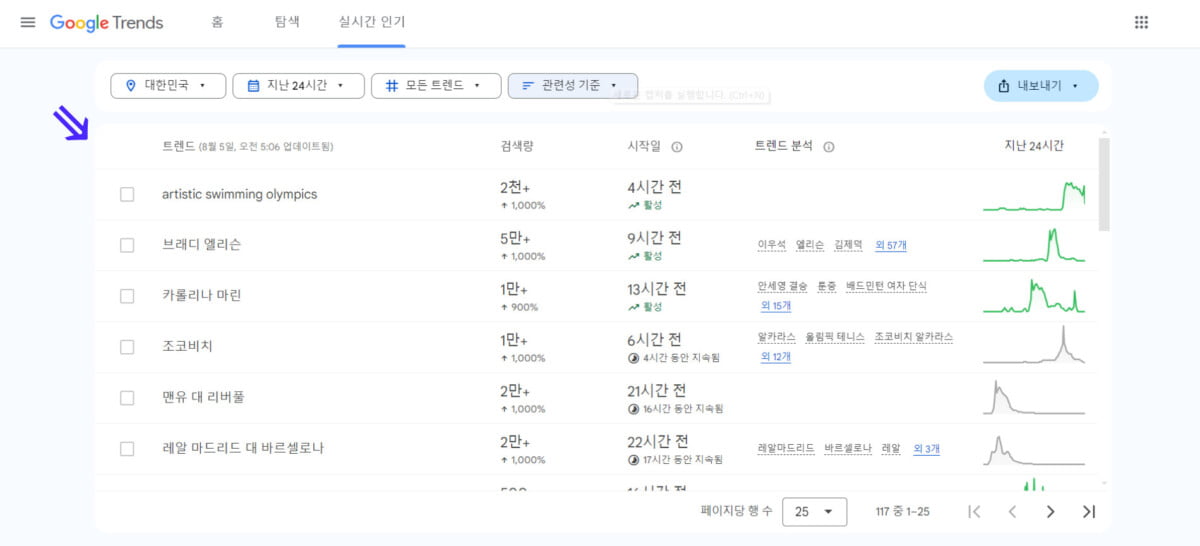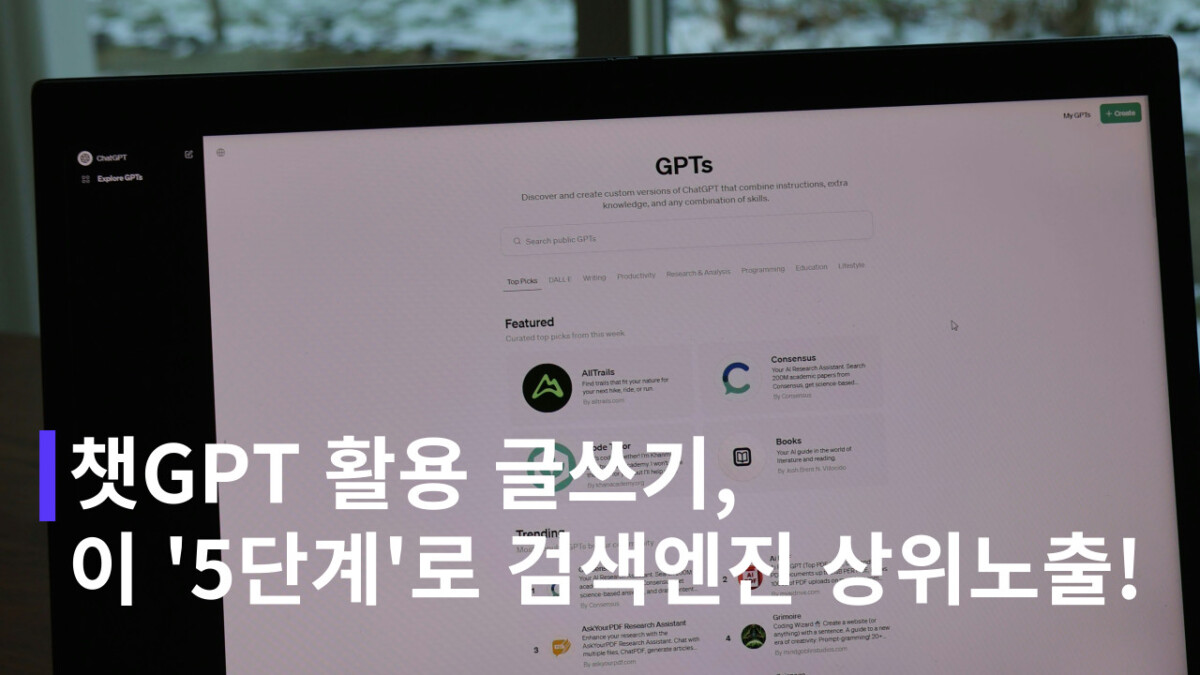구글 키워드 플래너 사용법 완벽 가이드
키워드의 검색량, 입찰가, 그리고 단가를 찾고 계신가요?
이 가이드에서 구글 키워드 플래너의 사용법을 익히고 키워드의 정보와 트렌드를 분석해 보세요!
구글 키워드 플래너란?
구글 키워드 플래너란 광고주와 블로거가 키워드 정보를 찾고 플랜을 세우기 위해 사용하는 구글 애즈의 도구입니다.
키워드 플래너를 통해 블로거는 키워드 검색량을 확인할 수 있고, 광고주는 구글 검색 광고 등 구글 광고를 집행할 때 키워드의 입찰가 정보를 얻을 수 있습니다.
또한 키워드 플래너는 구글 애즈의 공식적인 도구로 높은 정확성과 신뢰도를 지녔으며, 무료로 사용 가능합니다.
아래의 가이드를 따라 마음껏 활용해보세요!
구글 키워드 플래너가 제공하는 키워드 정보
키워드 플래너가 제공하는 키워드 정보 8가지는 다음과 같습니다.
블로거분들은 검색량과 입찰가 정보만 아셔도 충분합니다!
- 월간 평균 검색량: 키워드와 유사 키워드의 월간 평균 검색량
- 변동: 3개월 동안 또는 전년 대비 키워드 검색량의 변화
- 경쟁(경쟁력): 키워드의 광고 게재 위치 경쟁에 대한 정보
- 페이지 상단 입찰가: 광고주가 특정 키워드에 지불한 광고 입찰가의 최고 범위와 최저 범위
- 광고 노출 점유율: 광고주가 설정한 키워드와 정확히 일치하는 웹사용자의 검색어에 대해 광고가 노출된 횟수 정보
- 계정 상태: 키워드가 구글 애즈 캠페인의 계획 또는 계정에 있는지, 아니면 제외된 키워드인지에 대한 정보
- 무료 노출 점유율: 특정 키워드와 관련된 검색 결과로 웹사이트가 얼마나 자주 등장하는 지를 나타내는 비율
- 무료 평균 게재 순위: 웹사이트의 검색 순위를 다른 웹사이트와 비교하여 어떤 순위에 있는지에 대한 정보
구글 키워드 플래너 사용법
구글 키워드 플래너를 사용하는 방법은 다음의 4단계로 진행됩니다.
- 구글 키워드 플래너 로그인
- 키워드 검색
- 키워드 정보 정리
- 키워드 검색량 및 예상 실적 조회
구글 키워드 플래너 로그인
이 단계는 구글 애즈를 처음 사용하시는 분들에게 해당됩니다.
이미 구글 애즈 계정을 보유하신 분들은 참고용으로 봐주시고, 키워드 검색 단계부터 진행해주세요!
- 구글 애즈의 구글 키워드 플래너에 접속합니다. 이후, 키워드 플래너로 이동하기를 클릭합니다.
- 안내되는 계정 설정을 확인합니다. 결제 정보는 추후 광고 캠페인을 진행할 때 추가할 수 있으니, 구글 키워드 플래너를 사용할 때는 간단한 설정만 해주시면 됩니다.
- 계정 설정이 끝났으면, 키워드 플래너 살펴보기를 클릭합니다.
- 첫 단계에서 로그인을 누르셨거나 아래와 같은 화면이 나온다면, 전문가 모드로 전환을 클릭합니다.
- 광고 캠페인 진행 화면이 나오면, 좌측 상단의 X(닫기)를 클릭합니다.
키워드 검색
이 단계에서는 본격적으로 키워드를 검색하고, 상세 정보를 얻을 수 있습니다.
- 구글 애즈의 좌측에서 도구를 클릭하고, 키워드 플래너를 클릭합니다. 이후 새 키워드 찾기를 클릭합니다.
- 검색창에 원하는 키워드를 입력합니다. 한번에 2개에서 10개까지 검색할 수 있습니다. 예시로, 구글을 검색해보겠습니다.
- 아래의 사진과 같이, 구글이라는 키워드의 정보를 확인할 수 있습니다.
키워드 정보 정리
구글 키워드 플래너를 통해 다양한 키워드 정보를 얻을 수 있지만, 상황에 맞게 정보를 정리하고, 중요한 정보만을 선별할 필요가 있습니다.
이를 위해 열 수정 기능을 사용할 수 있으며, 사용법은 다음과 같습니다.
- 키워드 검색 결과 화면에서 열 아이콘을 찾아 클릭한 후, 연필 모양의 편집 기능을 클릭합니다.
- 필요한 키워드 정보를 선택하고 적용을 클릭합니다. 검색량 확인 시 필요한 열 조합과 입찰가 확인 시 필요한 열 조합을 각각 저장해 두면, 정보를 더 효과적으로 수집할 수 있습니다.
키워드 검색량 및 예상 실적 조회
한번에 10개 이상의 키워드를 검색하거나, 엑셀 파일을 업로드하여 검색할 때는 검색량 및 예상 실적 조회하기를 사용할 수 있습니다.
- 구글 키워드 플래너에서 검색량 및 예상 실적 조회하기를 클릭합니다.
- 원하는 키워드를 입력하거나, 엑셀 파일을 업로드하여 파일 내의 키워드 정보를 확인합니다.
- 키워드 검색량과 입찰가 등의 정보를 확인할 수 있으며, 열 수정 기능을 통해 원하는 정보만을 정리할 수 있습니다.
구글 키워드 플래너와 구글 트렌드의 활용
구글 키워드 플래너에서 찾은 키워드가 단기적인 트래픽만 유도한다면, 장기적인 성과를 기대하긴 어렵습니다.
따라서, 장기적으로 안정적인 트래픽을 확보할 수 있는 롱 테일 키워드를 찾는 것이 중요합니다. 이를 위해 구글 트렌드를 활용하여 키워드의 트렌드(관심도 변화)를 분석할 필요가 있습니다.
구글 트렌드에서는 다음의 3가지 방법을 통해 트렌드 정보를 얻을 수 있습니다.
- 키워드 관심도 확인
- 키워드 관심도 비교
- 실시간 인기 키워드 확인
키워드 관심도 확인
키워드 관심도 확인에서는 시간 흐름에 따른 관심도 변화나, 지역별 관심도를 확인할 수 있습니다.
그래프 상의 숫자는 0~100까지이며 절대적인 검색 횟수를 의미하진 않습니다. 또한, 그래프의 각 점은 특정 값을 100으로 나눈 결과물입니다.
- 구글 트렌드에 접속합니다. 이후, 탐색창에 키워드를 입력하고 탐색을 클릭합니다.
- 검색한 키워드의 시간 흐름에 따른 관심도 변화를 확인합니다.
- 하위 지역별 관심도를 확인합니다. 기준을 하위 지역이 아닌, 도시로 변경할 수 있습니다.
- 이어서, 해당 키워드와 관련된 주제와 검색어 정보를 얻습니다. 이 정보는 급상승하거나, 인기 있는 검색 결과로 변경할 수 있습니다.
키워드 관심도 비교
2개 이상의 키워드를 검색하면, 각 키워드의 관심도를 비교할 수 있습니다.
이 때, 키워드의 비교 분석은 가능하지만 관련 주제나 관련 검색어 정보는 제공되지 않습니다.
- 비교 추가 섹션에 추가 키워드를 입력하고, 기존 키워드와의 관심도를 비교한 정보를 확인합니다.
- 키워드의 하위 지역별 관심도를 확인합니다. 각 지역마다의 키워드 검색 비율을 확인할 수 있습니다.
실시간 인기 키워드 확인
실시간 인기 키워드 확인에서는 키워드의 인기도 변화를 실시간으로 확인할 수 있습니다.
- 실시간 인기 탭에서 키워드의 검색량과 활성화 정도를 확인합니다. 트렌드 분석 섹션에서 인기 키워드와 관련있는 검색어를 확인할 수 있습니다.
마치며
구글 키워드 플래너에서 키워드 검색량과 입찰가 정보를 찾는 방법을 이해하는 데 도움이 되는 글이었길 바랍니다. 끝까지 읽어주셔서 감사합니다.
블로그 방문자를 어떻게 늘리고 계신가요? 온프몬에서 7가지 효율적인 방법을 바로 확인해보세요!